Windows 10 оснащена достаточным количеством инструментов для восстановления и резервного копирования системы. Но, как и предыдущие версии операционной системы, она полностью не застрахована от всевозможных сбоев в работе, которые могут привести к ошибкам или невозможности загрузить Windows.
Поэтому, как и на более ранних версиях ОС, рекомендуется создавать диск восстановления для получения доступа к дополнительным параметрам запуска. В этой статье разберем, как записать диск восстановления Windows 10 на флешку или внешний жесткий диск.
Создание диска восстановления Windows 10
Процесс создания диска восстановления чем-то похож на аналогичную процедуру для Windows 8. В первую очередь нужно подключить USB-накопитель или внешний жесткий диск к компьютеру.
Далее нажмите кнопку «Пуск» и наберите на клавиатуре словосочетание «диск восстановления». В результате будет найден компонент с названием «Создание диска восстановления», который вам и надо будет запустить.
Аналогично это действие можно выполнить, предварительно запустив параметры компьютера (Windows +I), и через строку поиска в верхнем правом углу найти нужный параметр.

После того, как вы разрешите приложению вносить изменения на компьютере (контроль учетных записей пользователя), будет запущен мастер создания диска восстановления системы. В этом окне будет отображена краткая информация о том, для чего нужен этот инструмент.
Здесь же вы увидите флажок с надписью « Выполнить резервное копирование системных файлов на диск восстановления». Снимать его не рекомендуется, т.к. это снизит вероятность удачного восстановления системы в будущем. Нажмите кнопку «Далее».
! Минимальный объем USB-накопителя для записи диска восстановления будет завить от версии Windows 10 и добавления или исключения системных файлов. В любом случае объем флешки не должен быть меньше 4 Гб.
На следующем шаге, в зависимости от выбранных ранее параметров, будет указан минимальных необходимый объем диска и доступные накопители для записи.
Убедитесь, что на вашем устройстве нет каких-либо нужных данных, т.к. они все будут удалены в процессе работы мастера. Выберите необходимый накопитель и нажмите «Далее».
В следующем окне будет отображено предупреждение о том, что данные на диске будут удалены. Это последний шанс сохранить важную информацию с накопителя. Когда вы будете готовы запустить процесс, нажмите кнопку «Создать».
Далее ваш USB-накопитель будет отформатирован и на него будут скопированы средства восстановления системы. Это процесс может занять несколько десятков минут в зависимости от производительности компьютера, скорости записи и объема записываемой информации (с системными файлами или без).

Когда процесс записи завершиться, вы будете проинформированы об этом. Нажмите кнопку «Готово».

Все. Диск восстановления создан. У меня для Windows 10 x64 с включением системных файлов объем занятого места на флешке составил 3,6 Гб.
Теперь если по какой-либо причине ваша система Windows 10 не будет запускаться, вы можете загрузиться с только что созданного диска, войти в дополнительные параметры и использовать несколько вариантов для восстановления системы.
На будущее следует учитывать, что версии Windows 10 на диске восстановления и на компьютере, который вы хотите восстановить, должны совпадать. С помощью 32-битного диска можно реанимировать только 32-битную версию Windows, также и для 64-разрядных редакций.

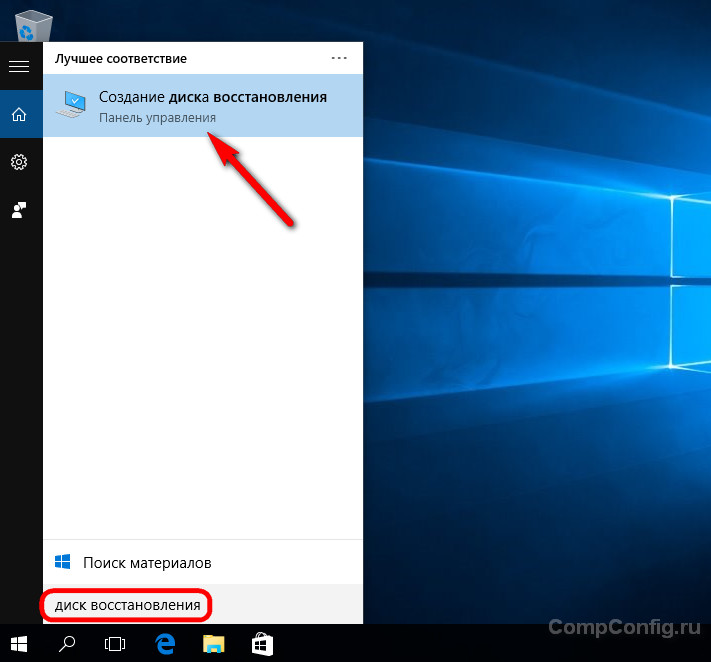
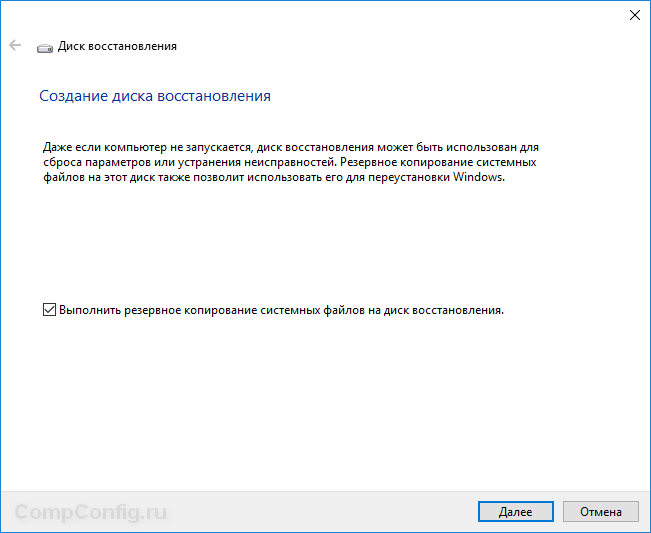

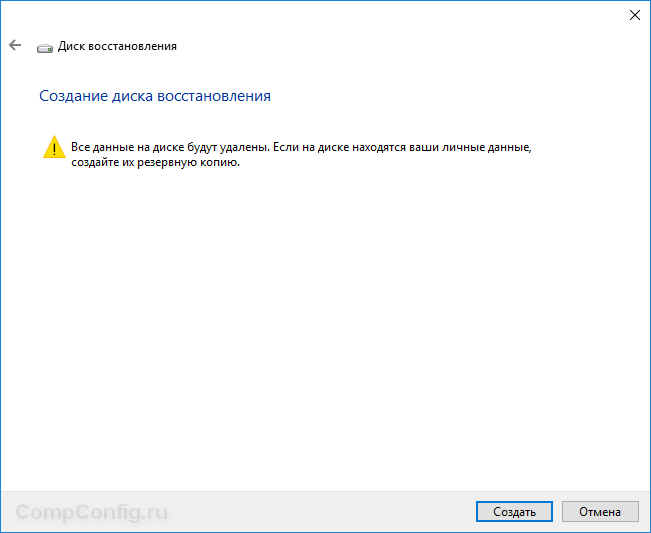

А что делать, если на начальном этапе, на 1 скрине, после запуска пишет подождите и идёт проверка, мне пишет, что — нам не удаётся создать диск восстановленя, что делать?
Попробуйте использовать другой носитель для записи.
Вставил другой, чистый ДВД диск, так же вставил флешку, но всё равно пишет вот такое, вот скрин —
http://savepic.ru/10422259.jpgЕсли смена носителя не помогает, значит, проблема в самой системе. Попробуйте произвести проверку системных файлов с помощью команды
sfc /scannow, запустив ее в командной строке от имени администратора.Сделал как вы и сказали и всё равно как на моём скрине выше!
Как я уже писал, скорее всего, что-то не в порядке с самой системой. Что именно сложно сказать. Тут нужно либо восстанавливать/сбрасывать/переустанавливать Windows, либо сделать диск восстановления на другом компьютере.
Мне пишет такую же ерунду и не создает ни диск ни флешку.
Поменял их массу.
У меня два компьютера. На обоих Win10. На старом 32-битная версию Windows, на новом — 64-битная версия Windows. На новом компьютере перестал загружаться Win. Можно ли на 32-битном компьютере создать диск для восстановления 64-битной системы?
Спасибо.
Нет, нельзя. См. последний абзац статьи. Для вас могу порекомендовать использовать установочный диск. Читайте про способ №5 в этой статье: https://compconfig.ru/winset/vosstanovlenie-windows-10.html
Уважаемый Админ! Большое спасибо за ответ и за ссылку.
У меня Вин 10 64. Нету такого параметра как создание востановочного диска. В поиске ничего не находит и в ручную его найти не могу. Есть только востановить систему или Особые варианты загрузки. Подразумевает что у меня уже есть флешка с восстановлением винды.
Попробуйте найти следующим образом: нажмите правой кнопкой мыши на меню «Пуск» -> Панель управления -> Восстановление. При этом вид просмотра должен быть установлен крупные или мелкие значки.
Спасибо. Тут есть )). Благодарю.
покупал ноутбук давно.стояла виндовс 8 64бит,обновил пару месяцев назад до 10. вчера ноут перестал загружаться, мне какой надо диск восстановления 8 или 10?
Win10
помогите приз не могу сбросить настройки пишет произошла ошибка во время сброса настроек
Где вы выбираете сброс настроек?
Здравствуйте.У меня стоит 10,хотел сделать диск восстановления.После всей проделанной процедуры он написал что диск должен вмещать не менее 16 гб.Почему так много?
Здравствуйте. Отмечали пункт «Выполнить резервное копирование системных файлов на диск восстановления»?
Да.
Это и является причиной такого большого объема данных, записываемых для восстановления.
Сделал диск восстановления на флешку, составил 8-9 гигов, но как заставить ноут работать с флешкой? Изначально ноут пишет что какая то ошибка типо — не удалось восстановить , синий экран и потом предлагает через настройки, при устранении не поладок — ошибка, точек восстановления нету.
И какой параметр мне выбирать в случаи когда к меня флешка, и восстановление системы?! Пробовал через образ, но он его естественно не нашел
Диск восстановления вы создавали на рабочей системе?
Пишет «диск должен вмещать не менее 16 Гб»
т.е. для создания диска восстановления для вин 10 домашняя,с системными файлами, необходима флэшка не менее 32 Гб.!!!!!!
а вот без системных файлов хватит носителя вмещающего (свободного места) и 1 Гб, а точнее обычной перезаписываемой сидюхи в 700 Мб. !!!!!!!!!!!!!!!!
А что делать, если уже в выборе диска восстановления не видно восстанавливающего образа? Я с пк записал образ восстановления, но ноутбук всё равно не видит образ, пишет, что образ не обнаружен, хотя показывает, что файлы есть на флешке и на диске, а в списке нет.
Образ системы можно использовать только на компьютере, на котором он был создан. Т.е. восстановить Windows на ноутбуке можно только с помощью образа, созданного на нем же.
Значит диск восстановления образа системы виндус 10 с планшета, скопированный на флешку, я не могу установить на моноблок? Обе системы 64-разрядные, процессор х64.
Нет. Для переноса системы на другое устройство необходима отвязка от железа. Вы можете установить систему начисто, что проще, или клонировать данные накопителя планшета с посекторным переносом на новый диск, который затем установите в моноблок.
Добрый день, Админ!
Все идет нормально минут 30 -до «копирование системы».Затем экран
темнеет и никаких сигналов и требований. Нажимаю «энтер»и все можно
начинать сначала.несколько раз одно и тоже.Скачано получается 1,2Гб.
Из 16 на трансценд. Как быть?
Здравствуйте. Без включения системных файлов в диск восстановления пробовали?
Добрый день!
Я сделал диск восстановления с сохранением всей макулатуры через
Панель управления.На флэшку 16Гб трансценд.Это заняло 3,6 Гб.
Темнел экран,мне кажется,от настройки в Параметрах-там стояло
выключение на 40минут.Теперь новый вопрос.
Нужен ли мне теперь диск установки-иначе,зачем было создавать
диск восстановдения со всеми папками и файлами?
И как теперь восстанавливать,если: компьютер черный,клавиши не
реагируют,как войти в БИОС не знаю и там все по английски?А я
владею лишь тремома языками-русским,украинским и матерным?
Нет ли прямо госпособа восстановления-воткнул флэшку и вперед?
Спасибо за ответ!
К сожалению способа восстановления с помощью «одной кнопки» нет. Вам как минимум придется разобраться, как настроить БИОС для загрузки с диска (флешки). А установочный диск лишним не будет. Он может еще пригодиться для установки/переустановки системы или для того же восстановления.
Добрый день! Спасибо за ответ!
К сожалению все админы или «ответчики» дают ответы на яс-
ные как божин день вопросы. Я тоже не сомневаюсь,что диск
установки пригодится.Но мой вопрос остался без рассмотре-
ния-как войти в БИОС,когда ноутбук не реагирует,мышка и
тачпад мертвые; а если и вошел, то там иноязык и мышки не
работают.И что делать в таких случаях? Дорогу в сервис я
знаю.
Здравствуйте. Для работы в BIOS «мышь» и тачпад не обязательны. В большинстве случаев достаточно использования клавиатуры. Как заходить в БИОС, настраивать его для загрузки с другого носителя и т.п. – это отдельная тема, которую рассматривать в рамках данной статьи или в комментариях не имеет смысла. В Интернете достаточно материалов по работе с БИОС для различных марок ноутбуков и версий прошивки.
Добрый вечер, у меня 64-х разрядная система Windows на ноутбуке.
Но компьютер, требующий диск востоновления из-за ошибки, имеет 32-х разрядную
систему Windows.Как быть?
Здравствуйте. Диск восстановления от ноутбука не подойдет. Нужен диск именно для 32-битной системы. Поэтому у вас 2 варианта: 1) найти рабочий компьютер (ноутбук) с 32-разраядной Windows для создания диска; 2) найти на просторах интернета готовый образ диска восстановления с последующей записью на носитель.
Здравствуйте. Создал образ системы на флешке. Могу ли я перенести этот образ куда-то в другое место? На другой диск или флешку? Если да, то как и будет ли он рабочим? Сможет ли его видеть Windows при восстановлении после переноса?
Можете скопировать файлы с флешки в отдельную папку хранить ее на жестком диске, если хотите. Перенос на другой носитель не меняет структуру данных. Однако удобнее, на мой взгляд, хранить такие вещи в образах iso, так как они представляют собой один-единственный файл.
Добрый день! При попытке обновить версию Виндоус во время обновления дети закрыли крышку ноутбука, теперь он не загружается выбивает только попытка восстановления предыдущей версии и тухнет. Что делать?
Если это произошло во время обновления Win 7 до Win 10, обычные методы восстановления могут не сработать, скорее всего, поможет только перестановка системы. Но сначала стоит попробовать восстановиться с загрузочного диска (флешки) с дистрибутивом Win 10 или с носителя с набором средств восстановления MSDaRT 10. С их помощью можно сделать откат системы на контрольную точку, удалить последние обновления и многое другое.
Ошибка архивации: один из томов, подлежащих архивации, недопустим, так как он не расположен на несъемном диске.
Что делать? Спасибо.
А диск случайно не зашифрован и не отформатирован в FAT32?
Диск не зашифрован и отформатирован в NTFS
Если речь идет о диске С, то подобная ситуация может возникнуть из-за проблем с правами доступа. Если о служебном (скрытом) разделе с загрузочными файлами, то его бэкапить не нужно.
Если на компьютере установлен разный софт,при создании загрузочной флешки софт сохранится?
Если вы просто создаете на этом компьютере загрузочную флешку, то всё сохранится. А если устанавливаете на него систему с загрузочной флешки, то не сохранится.
Здравствуйте!
На планшете QUMO Vega 8008W 10-й Виндовс. Из-за обновлений, от которых не получается отказаться, диск переполнился, и после перезапуска планшет зависает на старте, вероятно, пытается установить обновления, а некуда («Подготовка Виндовс. Не выключайте компьютер»).
Сделал загрузочную флешку. После попытки загрузки с флешки в режиме UEFI появляется список каких-то сообщений, впечатление, что ожидается какая-то команда. Но воспринимается только exit.
Я уже пробовал вместо загрузочных файлов использовать образ диска с Виндой. Тоже не помогло.
Пару лет назад в такой же ситуации я выкрутился, не знаю, почему тогда получилось, а сейчас нет.
Вот концовка текста при попытки запуска от UEFI:
blk3 :HardDisk — Alias (null)
PciRoot(0x0)Pci(0x17,0x0)/Ctrl(0x0)/HD(много знаков)
blk4 :BlockDevice — Alias (null)
PciRoot(0x0)Pci(0x17,0x0)
Press ESC in 1 second to skip startup.nsh, any other key to continue,
Shell>_
И на этом всё…
Какой выход?
Спасибо.
Windows на планшетах хранится в сжатом виде, поэтому причина, скорее всего, не в переполнении памяти, а в сбойном обновлении. Вам нужно очистить папку C:\Windows\SoftwareDistribution\download, загрузившись или с внешнего носителя, или подключив планшет к компьютеру как переносной диск.
Запускать стандартное восстановление системы нежелательно, так как на некоторых планшетах, особенно с двойной загрузкой Windows/Android, это приводит к завалу обеих систем.
То-то и оно, что с внешнего носителя не получается. А как подключиться к ПК как переносной диск? Первый раз слышу, уж простите ламера.
Простите за назойливость, ещё вопрос. Папку C:\Windows\SoftwareDistribution\download можно смело ВСЮ БЕЗ РАЗБОРА очищать? И можно, а главное, нужно ли это делать регулярно? Для планшета с малым объёмом диска это немаловажно.
Спасибо.
Да, как переносной диск.
Из папки C:\Windows\SoftwareDistribution\download можно удалить всё, это скачанные обновления. Обратите внимание, что при подключении планшета как переносной диск у него будет другая буква. Регулярно удалять данные из этой папки тоже можно.
Спасибо за помощь, однако, мой планшет QUMO Vega 8008W не подключается к ПК как переносной диск. Может, я что-то делаю не так? Все ли планшеты можно подключать к ПК?
Спасибо.
Извиняюсь, подумала про андроид и ввела вас в заблуждение — Windows как переносной диск не подключается. Для этого нужен специальный кабель — ПК link или data link. В магазинах такие кабели продаются редко, их заказывают в основном из Китая. Поэтому если у вас нет такого кабеля, можно попытаться загрузить планшет с флешки, на которую установлена любая портабельная ОС, и через нее получить доступ к папкам.